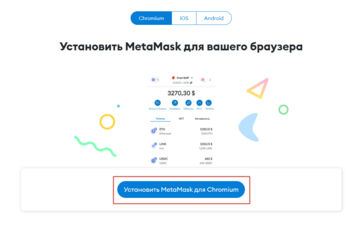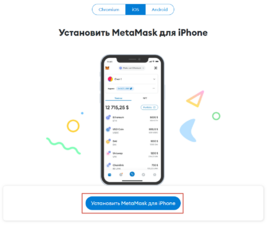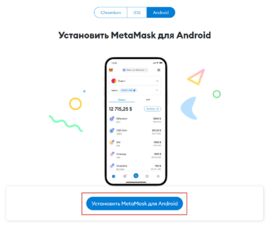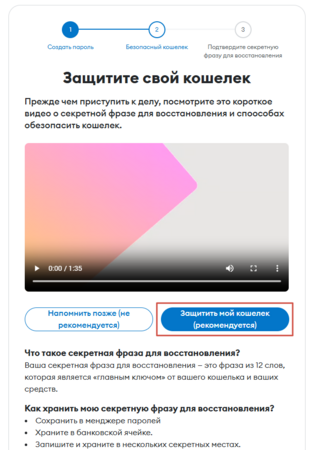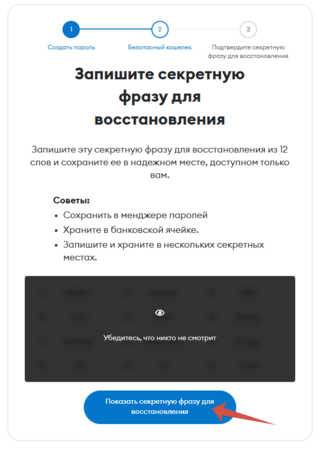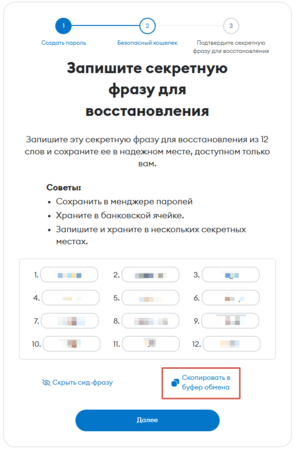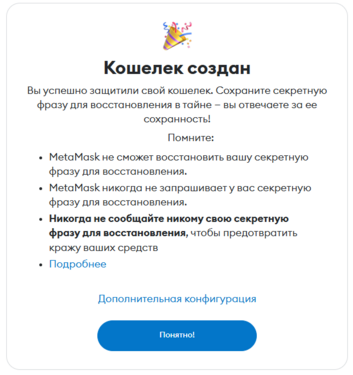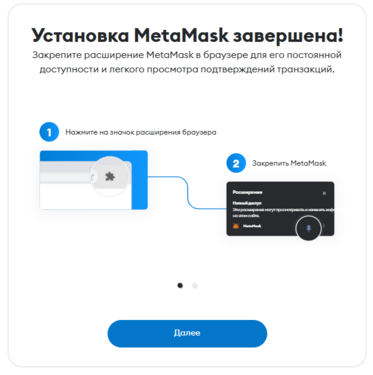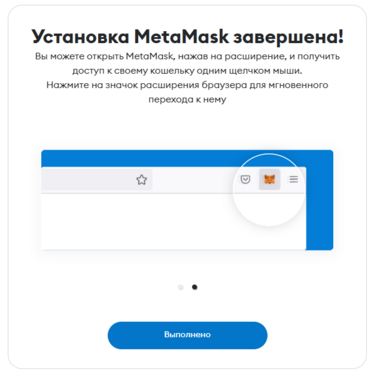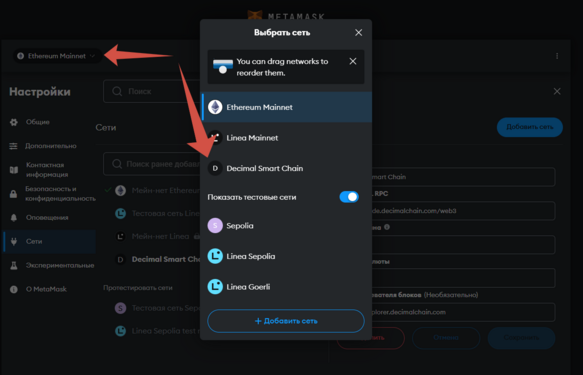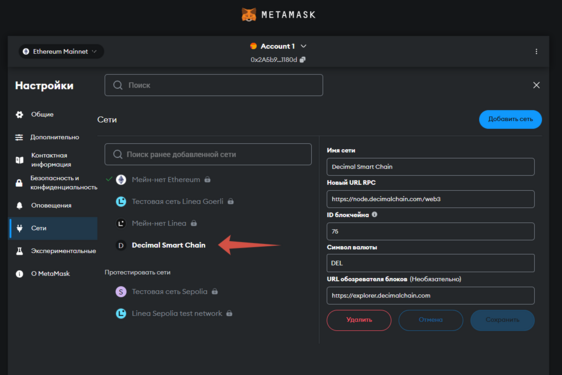Инструкция:MetaMask: различия между версиями
м (CryptoUser переименовал страницу MetaMask в Инструкция:MetaMask) |
|||
| (не показаны 3 промежуточные версии этого же участника) | |||
| Строка 5: | Строка 5: | ||
|description= Инструкция Decimal. Как начать пользоваться кошельком MetaMask | |description= Инструкция Decimal. Как начать пользоваться кошельком MetaMask | ||
}} | }} | ||
{{VKNFT|Инструкция:NFT:Пополнение_баланса_DEL|3|Инструкция:Как_подключить_сеть_Decimal_в_кошельке_MetaMask}} | |||
'''MetaMask''' – это [[криптокошелёк|кошелёк]] [[Ethereum]] с открытым исходным кодом, который поддерживает все виды [[токен]]ов, совместимых с [[EVM]] (например, [[ERC-20]] и [[NFT]] стандартов [[ERC-721]] и [[ERC-1155]]). Кроме того, вы можете получать их от других пользователей сети или покупать/обменивать их с помощью встроенной интеграции с Coinbase и ShapeShift. | '''MetaMask''' – это [[криптокошелёк|кошелёк]] [[Ethereum]] с открытым исходным кодом, который поддерживает все виды [[токен]]ов, совместимых с [[EVM]] (например, [[ERC-20]] и [[NFT]] стандартов [[ERC-721]] и [[ERC-1155]]). Кроме того, вы можете получать их от других пользователей сети или покупать/обменивать их с помощью встроенной интеграции с Coinbase и ShapeShift. | ||
| Строка 12: | Строка 13: | ||
== Установка приложения MetaMask == | == Установка приложения MetaMask == | ||
1 | 1. Зайдите на официальный сайт [[MetaMask]] {{сайт|https://metamask.io/}}. При желании переключите интерфейс сайта на русский язык, выбрав соответствующий пункт вверху или внизу страницы. | ||
[[Файл:Как создать кошелек MetaMask с привязкой к DecimalChain 01.png|700px|thumb|left]]<br clear="all"> | [[Файл:Как создать кошелек MetaMask с привязкой к DecimalChain 01.png|700px|thumb|left]]<br clear="all"> | ||
2 | 2. Нажмите '''Скачать'''. | ||
[[Файл:Как создать кошелек MetaMask с привязкой к DecimalChain 02.png|700px|thumb|left]]<br clear="all"> | [[Файл:Как создать кошелек MetaMask с привязкой к DecimalChain 02.png|700px|thumb|left]]<br clear="all"> | ||
3 | 3. Выбрав нужную вам систему, установите расширение для браузера или мобильное приложение MetaMask. | ||
<gallery mode=packed heights="150px" style="text-align:left"> | <gallery mode=packed heights="150px" style="text-align:left"> | ||
Как создать кошелек MetaMask с привязкой к DecimalChain 03.png|''Расширение Chromium'' | Как создать кошелек MetaMask с привязкой к DecimalChain 03.png|''Расширение Chromium'' | ||
| Строка 27: | Строка 28: | ||
{{комментарий|Ниже мы будем рассматривать вариант с браузерным расширением, поскольку оно работает максимально корректно.}} | {{комментарий|Ниже мы будем рассматривать вариант с браузерным расширением, поскольку оно работает максимально корректно.}} | ||
4 | 4. На странице магазина расширений нажмите '''Установить''' | ||
[[Файл:Как создать кошелек MetaMask с привязкой к DecimalChain 06.png|700px|thumb|left]]<br clear="all"> | [[Файл:Как создать кошелек MetaMask с привязкой к DecimalChain 06.png|700px|thumb|left]]<br clear="all"> | ||
| Строка 34: | Строка 35: | ||
{{комментарий|Теперь у вас есть два варианта действий: | {{комментарий|Теперь у вас есть два варианта действий: | ||
# '''[[#Импорт существующего кошелька Decimal в MetaMask|импортировать в MetaMask уже существующий кошелёк Decimal]]'''. | |||
# '''создать новый кошелёк MetaMask''' и '''[[Инструкция:Как подключить сеть Decimal в кошельке MetaMask|подключить его к сети Decimal]]'''; | # '''создать новый кошелёк MetaMask''' и '''[[Инструкция:Как подключить сеть Decimal в кошельке MetaMask|подключить его к сети Decimal]]'''; | ||
Ниже мы рассмотрим оба пути.}} | Ниже мы рассмотрим оба пути.}} | ||
== Импорт существующего кошелька Decimal в MetaMask == | == Импорт существующего кошелька Decimal в MetaMask == | ||
{{комментарий|{{!!!}}Прежде чем приступать к этому действию, у вас уже должен быть '''[[Инструкция:Как создать кошелёк в DecimalChain|создан криптокошелёк на блокчейне Decimal]]'''.}} | {{комментарий|{{!!!}}Прежде чем приступать к этому действию, у вас уже должен быть '''[[Инструкция:Как создать кошелёк в DecimalChain|создан криптокошелёк на блокчейне Decimal]]''' и [[Инструкция:Как правильно хранить приватную фразу|сохранена]] [[seed-фраза]].}} | ||
1. На стартовой странице MetaMask нажмите '''«Импорт существующего кошелька»''': | 1. На стартовой странице MetaMask нажмите '''«Импорт существующего кошелька»''': | ||
| Строка 100: | Строка 68: | ||
8. Сервис MetaMask автоматически подключает блокчейн [[Ethereum]]: | 8. Сервис MetaMask автоматически подключает блокчейн [[Ethereum]]: | ||
[[Файл:Как_привязать_Decimal_в_BSC_9.png|700px|thumb|left]]<br clear="all"> | [[Файл:Как_привязать_Decimal_в_BSC_9.png|700px|thumb|left]]<br clear="all"> | ||
== Новый кошелёк: создание аккаунта в MetaMask == | |||
1. В появившемся диалоговом окне поставьте галочку согласия с Условиями использования MetaMask и нажмите '''Создать новый кошелек'''. | |||
[[Файл:Как создать кошелек MetaMask с привязкой к DecimalChain 08.png|700px|thumb|left]]<br clear="all"> | |||
2. Разрешите или отклоните использование ваших личных данных для улучшения работы сервиса: | |||
[[Файл:Как создать кошелек MetaMask с привязкой к DecimalChain 09.png|700px|thumb|left]]<br clear="all"> | |||
3. Придумайте пароль (не менее 8 знаков) и нажмите '''Создать новый кошелек'''. | |||
[[Файл:Как создать кошелек MetaMask с привязкой к DecimalChain 10.png|700px|thumb|left]]<br clear="all"> | |||
4. Защитите свой кошелёк с помощью сид-фразы. Скопируйте кодовую фразу в буфер обмена, сохраните в безопасном месте и нажмите '''Далее'''. | |||
<gallery mode=packed heights="300px" style="text-align:left"> | |||
Как создать кошелек MetaMask с привязкой к DecimalChain 11.png | |||
Как создать кошелек MetaMask с привязкой к DecimalChain 12.png | |||
Как создать кошелек MetaMask с привязкой к DecimalChain 13.png | |||
</gallery> | |||
5. Пройдите проверку сид-фразы и нажмите '''Подтвердить'''. | |||
[[Файл:Как создать кошелек MetaMask с привязкой к DecimalChain 14.png|700px|thumb|left]]<br clear="all"> | |||
6. Кошелёк создан! Чтобы перейти к интерфейсу приложения, нажмите «Понятно!», затем «Далее» и «Выполнено». | |||
<gallery mode=packed heights="250px" style="text-align:left"> | |||
Как создать кошелек MetaMask с привязкой к DecimalChain 15.png | |||
Как создать кошелек MetaMask с привязкой к DecimalChain 16.png | |||
Как создать кошелек MetaMask с привязкой к DecimalChain 17.png | |||
</gallery> | |||
7. Активируйте продвинутый режим защиты транзакций, нажав кнопку '''Enable'''. | |||
[[Файл:Как создать кошелек MetaMask с привязкой к DecimalChain 18.png|700px|thumb|left]]<br clear="all"> | |||
8. Ваш кошелёк MetaMask по умолчанию подключён к блокчейну [[Ethereum]]. | |||
[[Файл:Как создать кошелек MetaMask с привязкой к DecimalChain 19.png|700px|thumb|left]]<br clear="all"> | |||
{{комментарий|Теперь вам необходимо подключить к MetaMask сеть Decimal, чтобы проводить операции с [[Decimal Smart Chain]].}} | {{комментарий|Теперь вам необходимо подключить к MetaMask сеть Decimal, чтобы проводить операции с [[Decimal Smart Chain]].}} | ||
Текущая версия от 12:20, 26 июля 2024

Ваш NFT-аватар ВКонтакте
Создаём своими руками
1. Открываем криптокошелёк на блокчейне Decimal
↓
2. Пополняем баланс DEL
↓
4. Подключаем MetaMask к сети Decimal
↓
5. Создаём NFT на блокчейне Decimal
↓
MetaMask – это кошелёк Ethereum с открытым исходным кодом, который поддерживает все виды токенов, совместимых с EVM (например, ERC-20 и NFT стандартов ERC-721 и ERC-1155). Кроме того, вы можете получать их от других пользователей сети или покупать/обменивать их с помощью встроенной интеграции с Coinbase и ShapeShift.
Интеграция блокчейна Decimal с кошельком MetaMask позволяет пользователям блокчейна проводить операции с токенами Decimal (DRC-20, DRC-721 и DRC-1155) в EVM-сетях.
На этой странице мы расскажем, как начать работу с кошельком MetaMask. Также на нашем сайте есть гайд о том, как привязать MetaMask к сети Decimal Smart Chain.
Установка приложения MetaMask
1. Зайдите на официальный сайт MetaMask . При желании переключите интерфейс сайта на русский язык, выбрав соответствующий пункт вверху или внизу страницы.
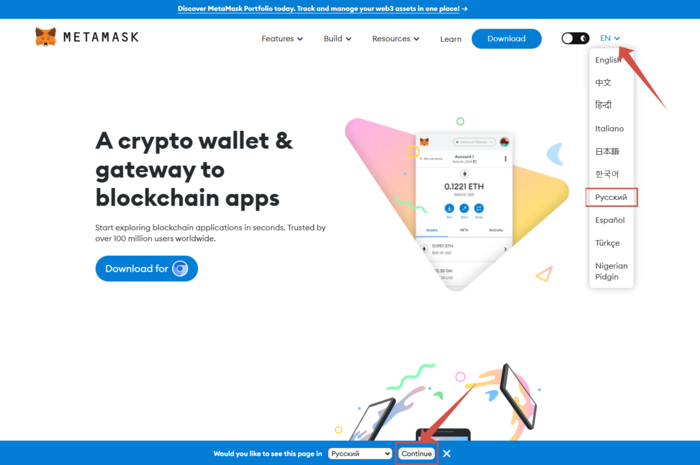
2. Нажмите Скачать.
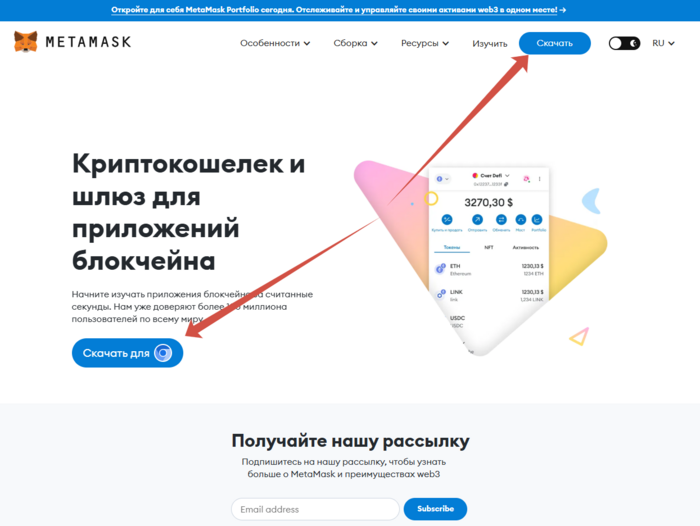
3. Выбрав нужную вам систему, установите расширение для браузера или мобильное приложение MetaMask.
-
Расширение Chromium
-
iOS
-
Android
4. На странице магазина расширений нажмите Установить
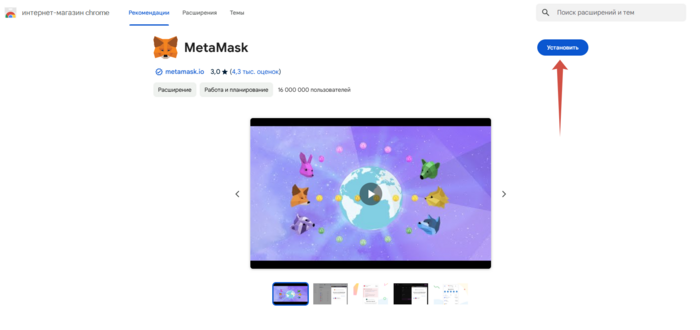
- и подтвердите установку.
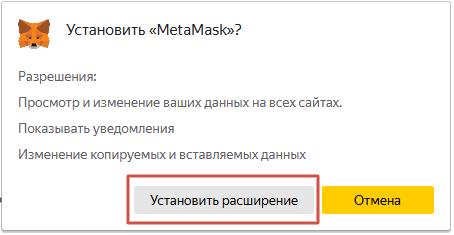
- импортировать в MetaMask уже существующий кошелёк Decimal.
- создать новый кошелёк MetaMask и подключить его к сети Decimal;
Импорт существующего кошелька Decimal в MetaMask
1. На стартовой странице MetaMask нажмите «Импорт существующего кошелька»:
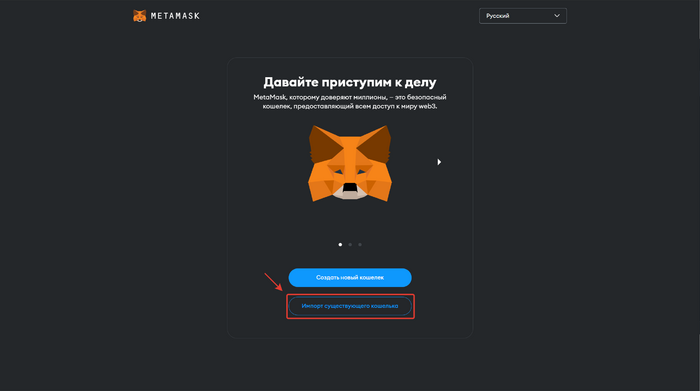
2. Примите или откажитесь от сбора данных:
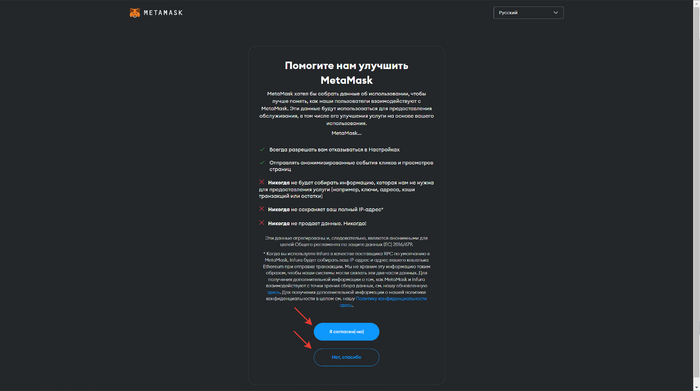
3. Из выпадающего списка выберите пункт «У меня есть фраза из 24 слов»:
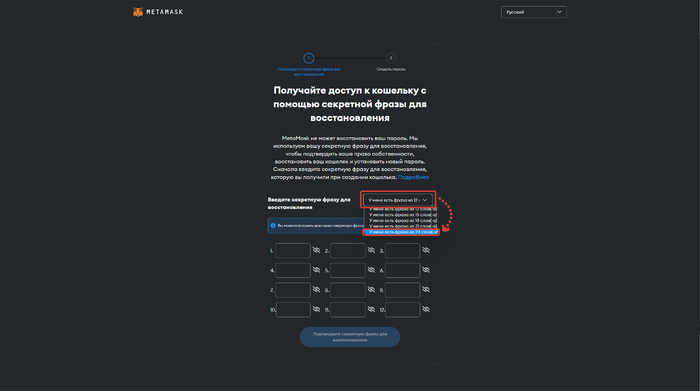
4. Введите seed-фразу вашего кошелька Decimal:
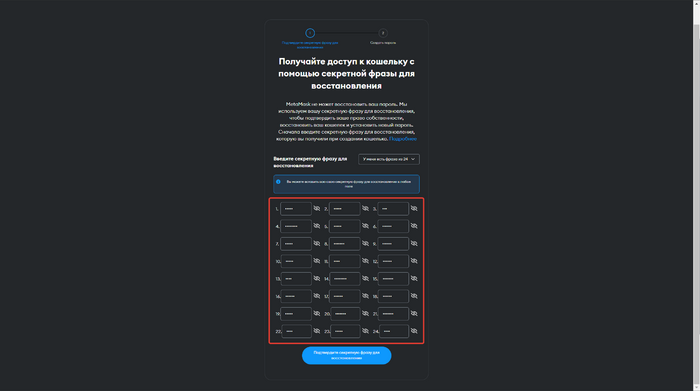
5. Подтвердите секретную фразу для восстановления:
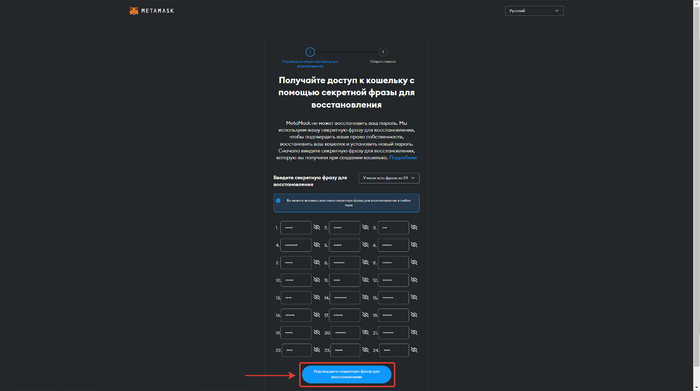
6. Создайте пароль для кошелька MetaMask.
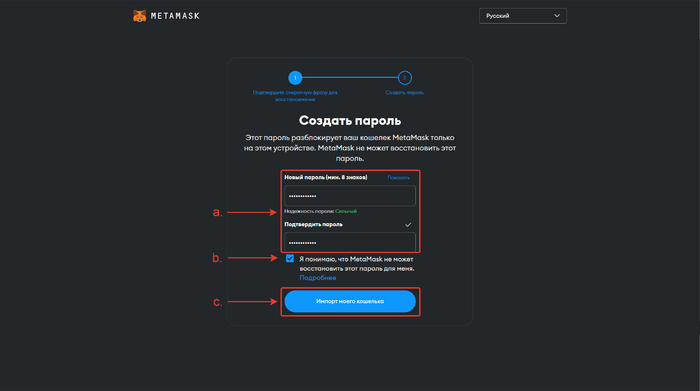
- a. Введите два раза пароль, который вы будете использовать для доступа к кошельку MetaMask.
- b. Нажмите галочку, что вы ознакомлены, что пароль восстановить нельзя.
- c. Нажмите «Импорт моего кошелька».
7. Кошелёк создан. Нажмите «Понятно»:
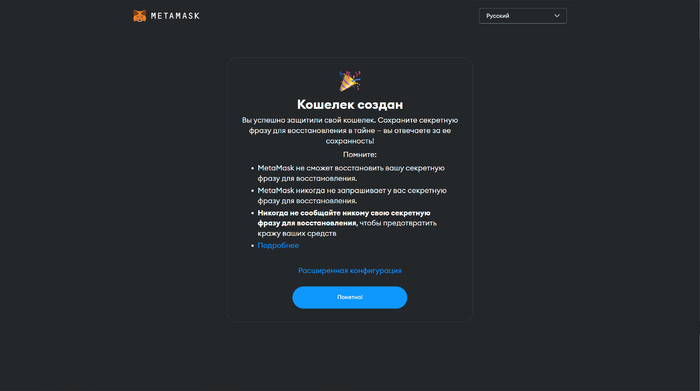
8. Сервис MetaMask автоматически подключает блокчейн Ethereum:
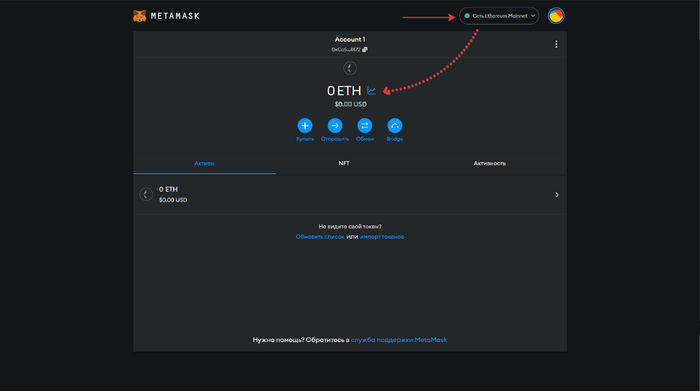
Новый кошелёк: создание аккаунта в MetaMask
1. В появившемся диалоговом окне поставьте галочку согласия с Условиями использования MetaMask и нажмите Создать новый кошелек.
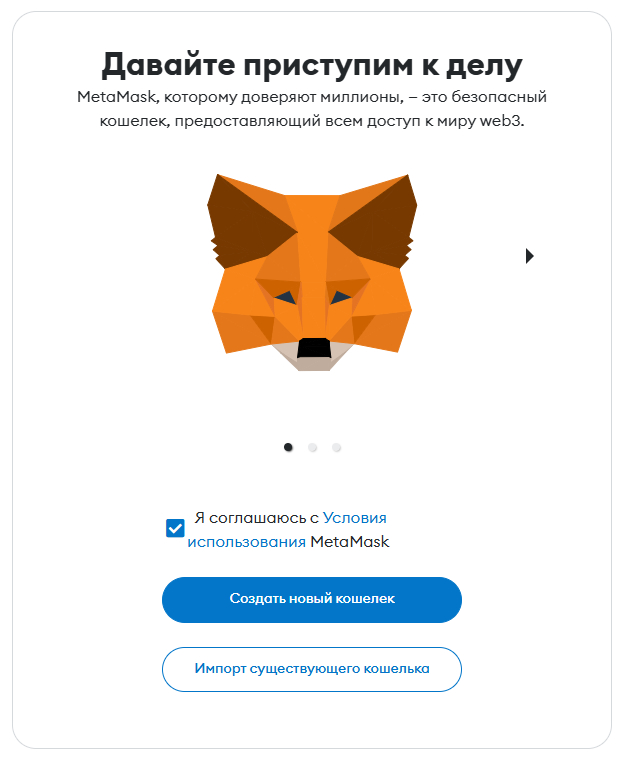
2. Разрешите или отклоните использование ваших личных данных для улучшения работы сервиса:
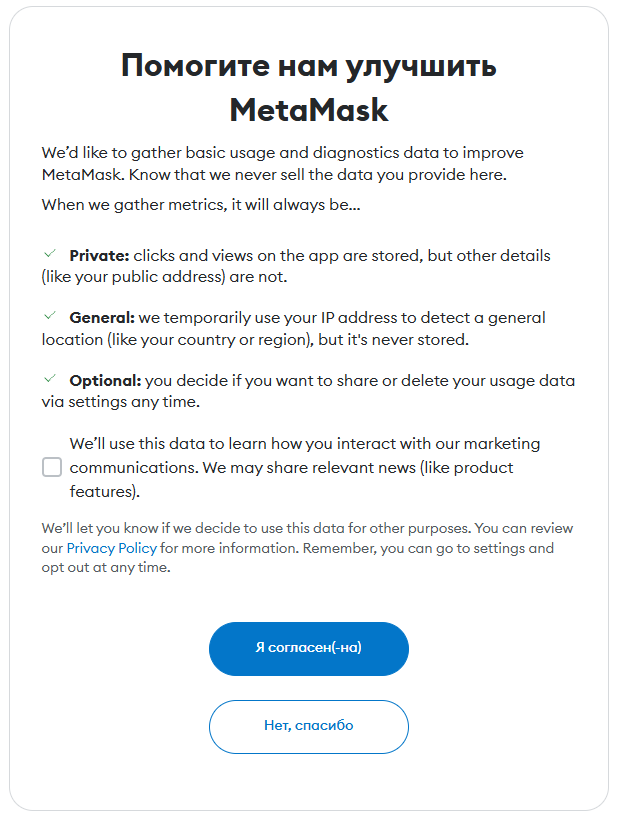
3. Придумайте пароль (не менее 8 знаков) и нажмите Создать новый кошелек.
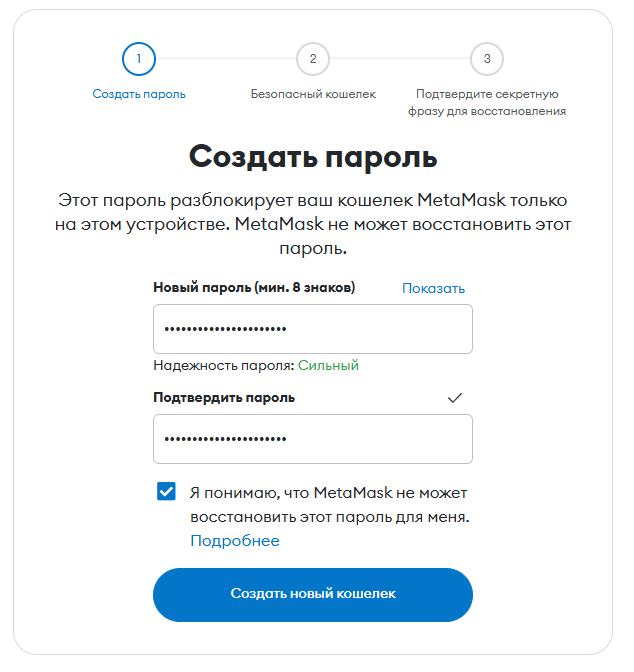
4. Защитите свой кошелёк с помощью сид-фразы. Скопируйте кодовую фразу в буфер обмена, сохраните в безопасном месте и нажмите Далее.
5. Пройдите проверку сид-фразы и нажмите Подтвердить.
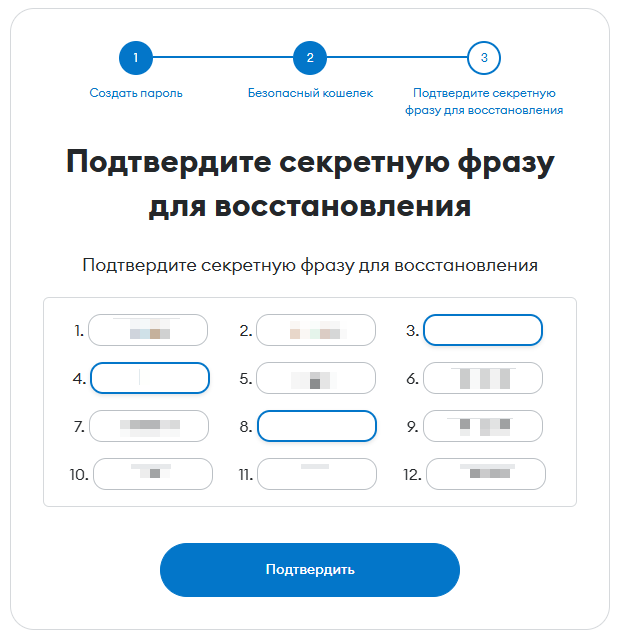
6. Кошелёк создан! Чтобы перейти к интерфейсу приложения, нажмите «Понятно!», затем «Далее» и «Выполнено».
7. Активируйте продвинутый режим защиты транзакций, нажав кнопку Enable.
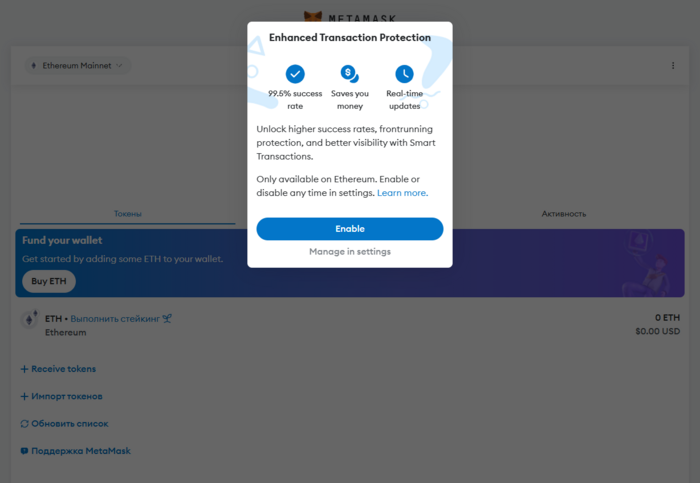
8. Ваш кошелёк MetaMask по умолчанию подключён к блокчейну Ethereum.
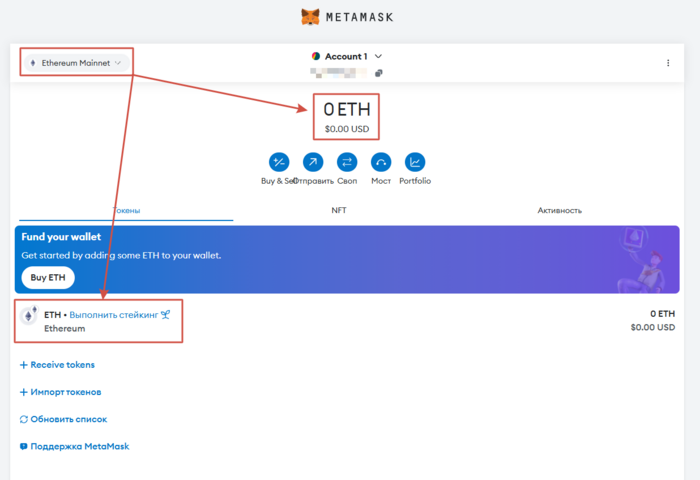
Подключение к кошельку MetaMask сети Decimal
Проще всего синхронизировать MetaMask и сеть Decimal можно через ChainList — сайт, который позволяет подключаться к блокчейнам на основе EVM через веб-интерфейс.
1. Зайдите на сайт https://chainlist.org/. В строке поиска «Search Networks» впишите Decimal.
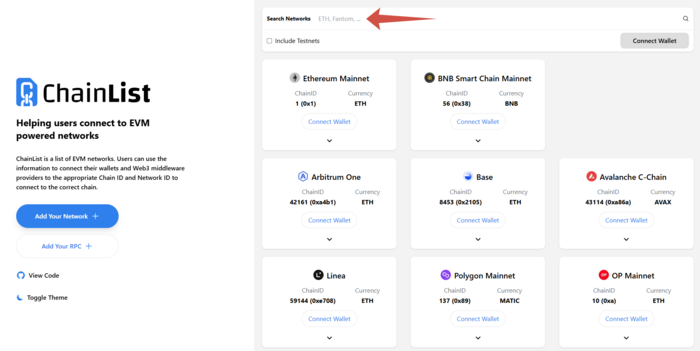
2. Нажмите кнопку Connect Wallet.
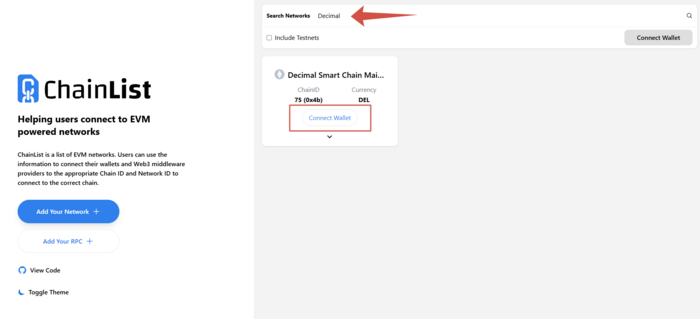
3. Если приложение MetaMask уже установлено в вашей системе, оно автоматически запустится и выдаст последовательно два диалоговых окна.
- В первом диалоговом окне нажмите Далее.
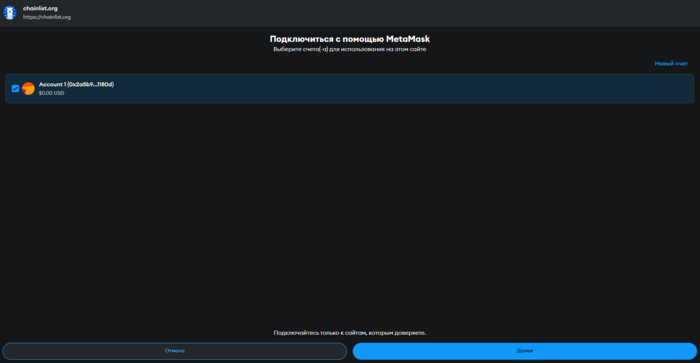
- Во втором диалоговом окне нажмите Подтвердить.
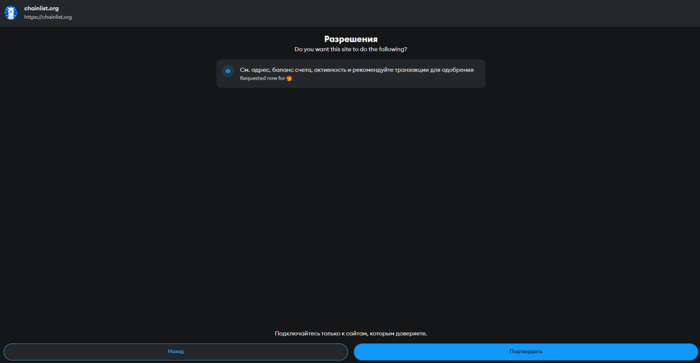
4. ChainList выдаст вам ссылку на подключение вашего аккаунта MetaMask. Нажмите на кнопку с изображением лисички.
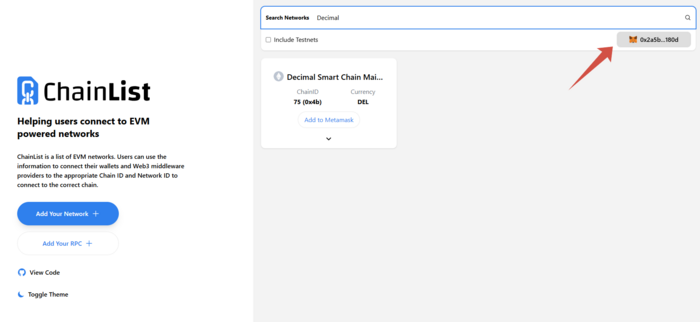
5. После этого Decimal Smart Chain отобразится в меню выбора сетей в вашем кошельке MetaMask, и вы сможете назначить ее для операций по умолчанию.
-
В меню выбора сети
-
На вкладке «Сети»